갑자기 좋아하는 영상을 보거나, 소중한 사람에게 전화를 걸려는데 아이폰 화면이 멈춰서 반응이 없을 때, 정말 당황스러울 수 있습니다. 이런 상황을 겪고 계신다면 걱정하지 마세요! 이 글에서는 애플 로고 화면이나 아이폰 멈춤 현상으로 꼼짝 못 하게 된 아이폰 XR을 해결하는 다양한 방법을 자세히 알아보겠습니다. 아이폰이 애플 로고 화면에서 멈추는 이유와 해결 방법을 알고 싶다면, 계속 읽어주세요.
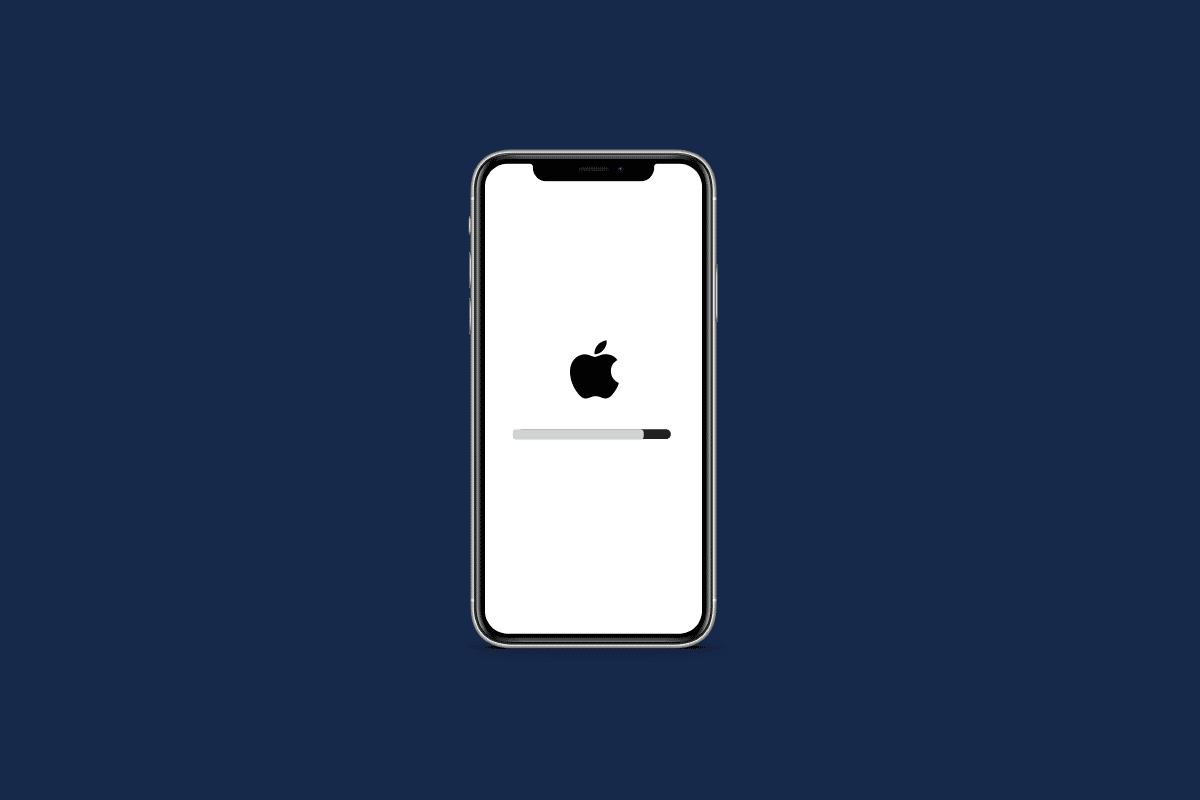
애플 로고 화면에 멈춘 아이폰 XR, 어떻게 해결할까?
더욱 쉽게 이해할 수 있도록, 그림과 함께 아이폰 XR이 애플 로고 화면에서 멈췄을 때 해결하는 방법을 단계별로 자세히 설명해 드리겠습니다.
아이폰 XR이 애플 로고 화면에서 멈추는 이유는 무엇일까요?
애플 로고 문제로 멈춰버린 아이폰 XR을 고치는 방법을 알아보기 전에, 이 문제의 원인을 먼저 파악해야 합니다. 아이폰이 애플 화면에 멈추는 데에는 여러 가지 이유가 있습니다.
- 시스템 버그나 악성 코드 감염으로 인해 아이폰 화면이 애플 로고에서 멈춰버릴 수 있습니다.
- 손상된 소프트웨어나 다운로드한 앱의 오류로 인해 iOS 시스템에 문제가 생겨 발생할 수도 있습니다.
- 아이폰이 물에 빠졌을 때도 이런 문제가 생길 수 있습니다. 아이폰은 방수 기능이 있는 것이지, 완전 방수가 아니라는 점을 기억해야 합니다. 물에 빠진 직후에는 문제가 없어 보여도 아이폰 내부에 손상이 있을 수 있습니다.
- 아이클라우드나 아이튠즈 백업에서 손상된 파일을 복원하거나 전송했을 때도 문제가 발생할 수 있습니다.
- 내부 하드웨어 문제도 이 현상의 원인이 될 수 있습니다.
애플 로고 화면에 멈춘 아이폰 XR, 어떻게 해결해야 할까요?
애플 로고 화면에 멈춘 아이폰 XR, 혹은 애플 로고 문제로 꼼짝 못 하는 아이폰을 고치려면, 아래에 제시된 방법들을 하나씩 따라 해보세요.
방법 1: 아이폰 강제 재시동
애플 로고 화면에서 아이폰이 멈춘 경우, 가장 먼저 시도해야 할 것은 아이폰 강제 재시동입니다. 기기를 강제로 다시 시작하면, 화면이 멈추거나 반응하지 않는 소프트웨어 오류를 해결할 수 있습니다. 아이폰을 강제로 재시동하는 방법을 더 자세히 알고 싶다면, 아이폰 X 강제 재시동 방법을 참고해 보세요.

방법 2: 모든 백그라운드 앱 닫기
아이폰이 애플 로고 화면에 멈췄다면, 모든 백그라운드 앱을 닫는 것도 도움이 될 수 있습니다. 백그라운드 앱을 닫는 것만으로도 문제를 쉽게 해결할 수 있습니다. 아이폰에서 앱을 강제로 종료하려면 다음 단계를 따르세요.
- 아이폰 X 또는 최신 모델: 화면 하단에서 위로 스와이프한 후 화면 중앙에서 잠시 멈추면, 최근에 사용한 앱들이 나타납니다.
- 아이폰 8 이하 모델: 홈 버튼을 두 번 누르면 최근에 사용한 앱들이 나타납니다.
모든 백그라운드 앱이 나타나면, 앱을 위로 밀어서 닫고 백그라운드에서 실행되지 않도록 함으로써 아이폰 화면 멈춤 문제를 해결해 보세요.
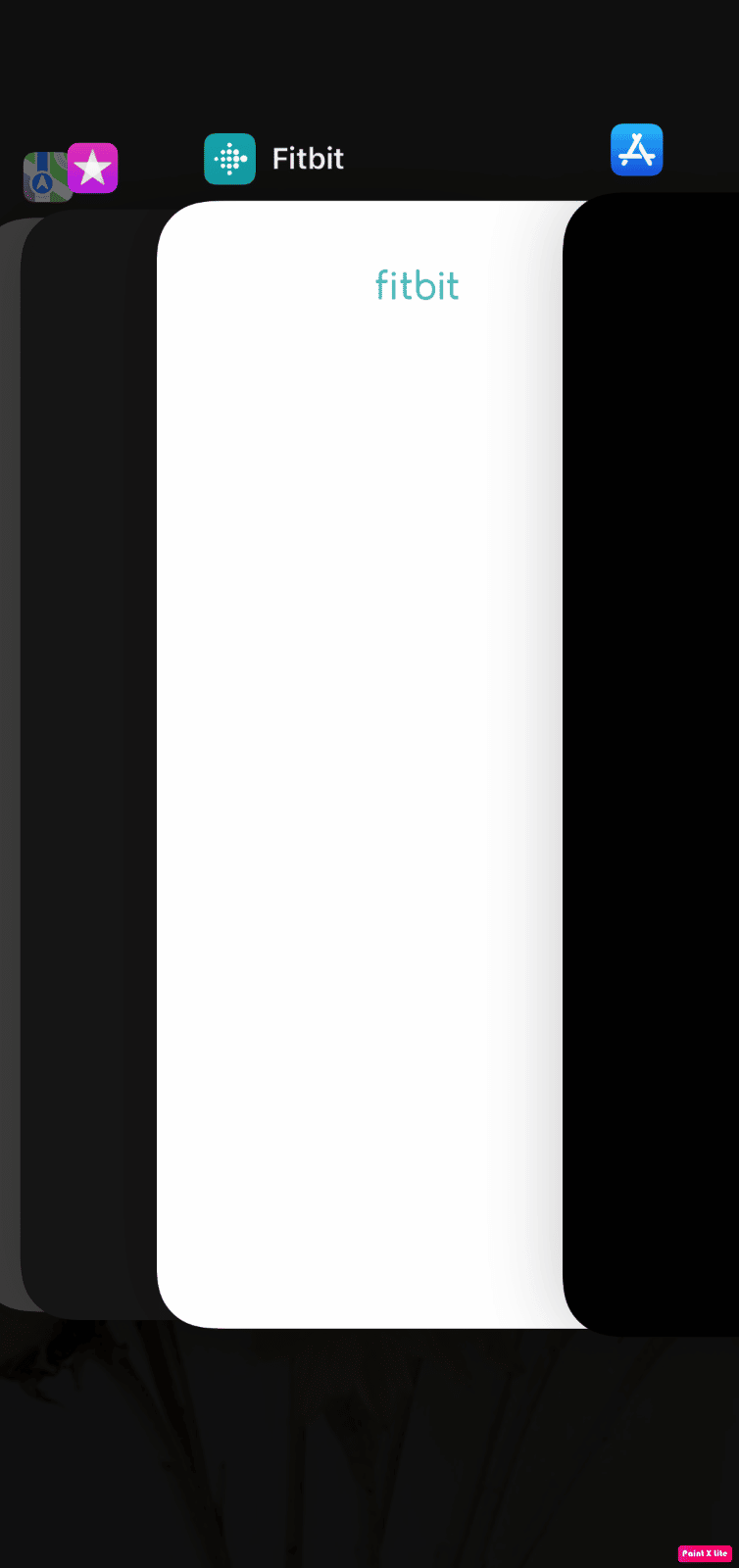
방법 3: 아이폰 업데이트
아이폰을 최신 버전으로 업데이트하면, 이 문제를 일으킬 수 있는 모든 버그를 제거할 수 있습니다. 다음 단계를 따라 아이폰을 업데이트해 보세요.
1. 아이폰에서 ‘설정’ 앱을 실행합니다.

2. ‘일반’ 메뉴를 선택합니다.

3. ‘소프트웨어 업데이트’를 탭합니다.

4. ‘다운로드 및 설치’ 옵션을 누릅니다.
참고: iOS 업데이트를 위해 추가 공간이 필요한 경우, 앱을 일시적으로 삭제하라는 메시지가 나타날 수 있습니다. ‘계속’ 또는 ‘취소’를 선택하세요.
5A. 즉시 업데이트하려면 ‘설치’를 선택합니다.
5B. 또는 ‘오늘 밤에 설치’를 선택하고 잠자리에 들기 전에 아이폰을 전원에 연결하면, 밤새 자동으로 업데이트됩니다.
참고: ‘나중에 알림’을 선택하여 나중에 소프트웨어를 설치하는 옵션도 있습니다.
애플 로고 문제로 멈춘 아이폰 XR을 고치는 더 많은 방법을 알아보려면 계속 읽어주세요.
방법 4: 아이튠즈를 사용하여 아이폰 백업 복원
이 방법을 사용하려면 최신 버전의 아이튠즈가 설치된 컴퓨터가 필요합니다. 다음 단계를 따라 아이튠즈를 통해 아이폰을 복원해 보세요.
1. 컴퓨터에서 아이튠즈 앱을 실행하고, USB 케이블을 사용하여 아이폰을 컴퓨터에 연결합니다.
참고: 과정이 완료되었다는 메시지가 나타날 때까지 USB 케이블을 분리하지 마세요.
2. 아이튠즈 화면 왼쪽 상단에 있는 ‘기기’ 아이콘을 클릭합니다.
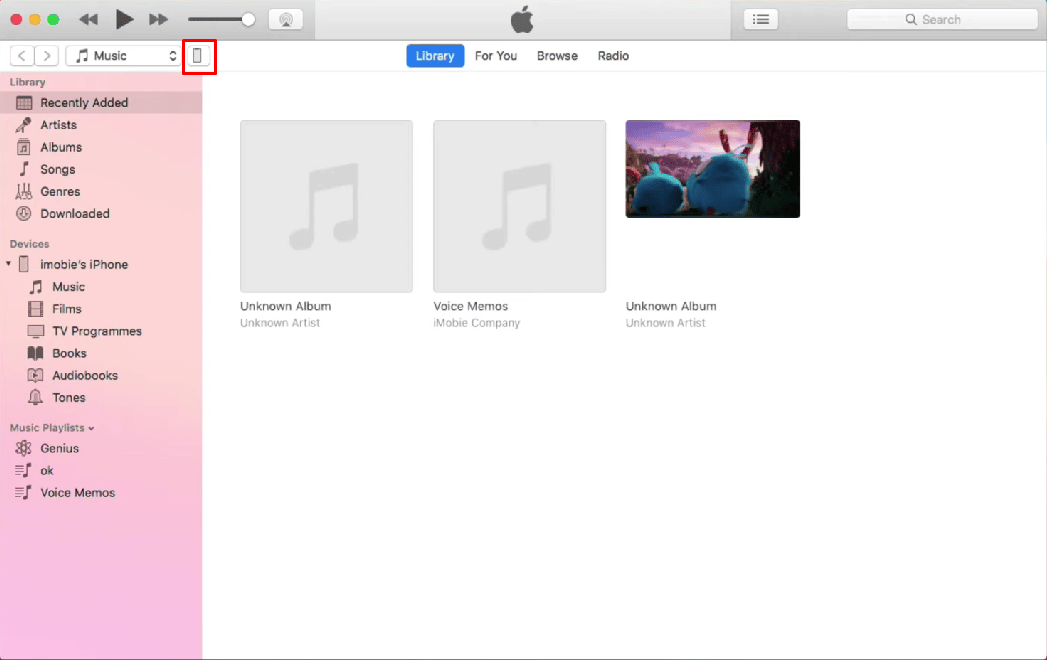
3. 기기 메뉴에서 ‘백업 복원…’을 클릭하고, 복원하려는 이전 백업을 선택합니다.

4. ‘복원’ 버튼을 눌러 아이폰을 복원합니다.
방법 5: 복구 모드를 통해 아이폰 복원
이 방법 역시 최신 아이튠즈가 설치된 컴퓨터가 필요합니다. 다음 단계를 따라 복구 모드로 아이폰을 복원해 보세요.
1. USB 케이블을 사용하여 아이폰을 컴퓨터에 연결합니다.
참고: 과정이 완료되었다는 메시지가 나타날 때까지 USB 케이블을 분리하지 마세요.
2. ‘볼륨 높이기’ 버튼을 빠르게 한 번 눌렀다 떼고, ‘볼륨 낮추기’ 버튼도 빠르게 한 번 눌렀다 뗍니다.

3. 그런 다음 ‘전원’ 버튼을 길게 누릅니다. 애플 로고가 나타날 때까지 전원 버튼을 계속 누르고 있으면, 아이폰이 복구 모드로 진입합니다.
4. 아이폰 화면에 ‘아이튠즈에 연결’ 로고가 표시되면, 전원 버튼에서 손을 떼세요.
5. 컴퓨터에서 아이튠즈 앱을 실행하여 복구 모드로 전환된 아이폰을 인식시킵니다.
6. 아이튠즈에서 ‘아이폰 복원’ 옵션을 선택하여 iOS를 복원합니다. 이 과정에서 아이폰에 저장된 모든 데이터는 삭제됩니다.
애플 로고 화면에 멈춰버린 아이폰 XR을 고치는 더 많은 방법을 알아봅시다.
방법 6: DFU 모드 복원을 통해 아이폰 복원
DFU 모드는 ‘장치 펌웨어 업데이트’ 모드를 의미합니다. 이 방법은 아이폰 운영 체제를 변경할 수 있는 고급 방식입니다. DFU 모드로 아이폰을 복원하려면 다음 단계를 따르세요.
1. 컴퓨터에서 아이튠즈 앱을 실행하고, USB 케이블을 사용하여 아이폰을 컴퓨터에 연결합니다.
2. ‘볼륨 높이기’ 버튼을 빠르게 한 번 눌렀다 뗍니다. 그런 다음 ‘볼륨 낮추기’ 버튼도 빠르게 한 번 눌렀다 뗍니다.
3. 아이폰 화면이 검게 변할 때까지 ‘전원’ 버튼을 길게 누릅니다.
4. ‘전원’ 버튼을 누른 상태에서 ‘볼륨 낮추기’ 버튼을 길게 누릅니다.
5. 5초 이상 기다린 후, ‘전원’ 버튼에서 손을 떼면서 ‘볼륨 낮추기’ 버튼은 계속 누르고 있습니다. 아이튠즈 앱에 아이폰 이름이 나타나야 합니다.
6. 아이튠즈에 ‘볼륨 낮추기’ 버튼을 떼라는 메시지가 나타나면 손을 떼고, 아이폰을 복원합니다.
방법 7: 아이폰 설정 재설정
아이폰 화면이 애플 로고에서 멈춘 경우, 아이폰 설정을 재설정하는 것으로 문제가 해결될 수도 있습니다. 다음 단계를 따라 설정을 재설정해 보세요.
1. 아이폰에서 ‘설정’ 앱을 실행합니다.
2. ‘일반’ 메뉴를 선택합니다.

3. ‘아이폰 전송 또는 재설정’ 옵션을 선택합니다.

4. ‘재설정’ > ‘네트워크 설정 재설정’을 선택합니다.
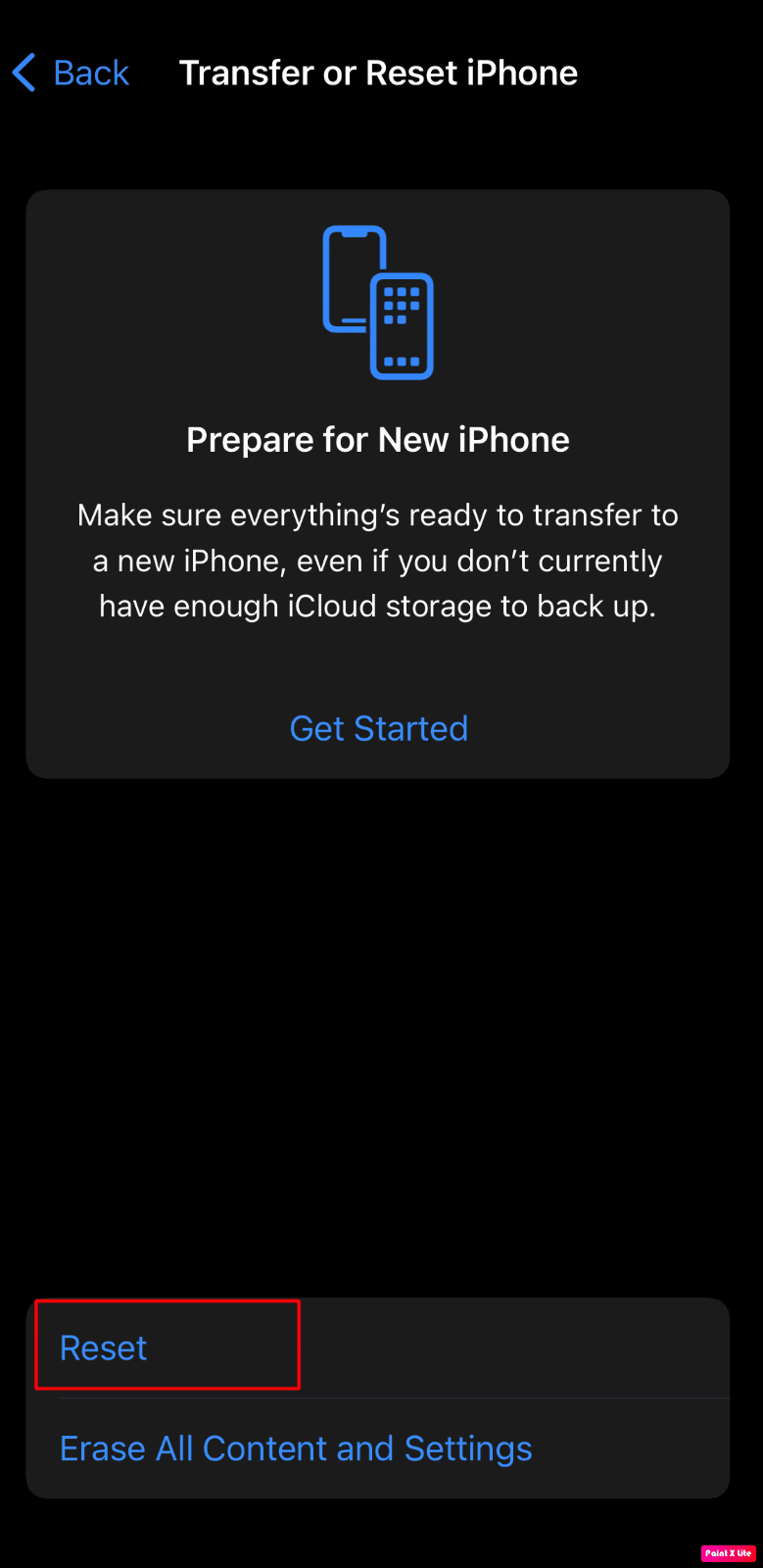
방법 8: 아이폰 초기화
공장 초기화는 극단적인 조치로, 아이폰에 저장된 모든 데이터 (정크 파일, 손상된 임시 데이터 포함)를 삭제하고 시작 시 기기가 멈추는 현상을 해결합니다. 공장 초기화 후에는 처음부터 아이폰을 설정해야 합니다. 이 방법에 대한 자세한 단계를 알고 싶다면, 아이폰 X 초기화 방법을 참고해 보세요.
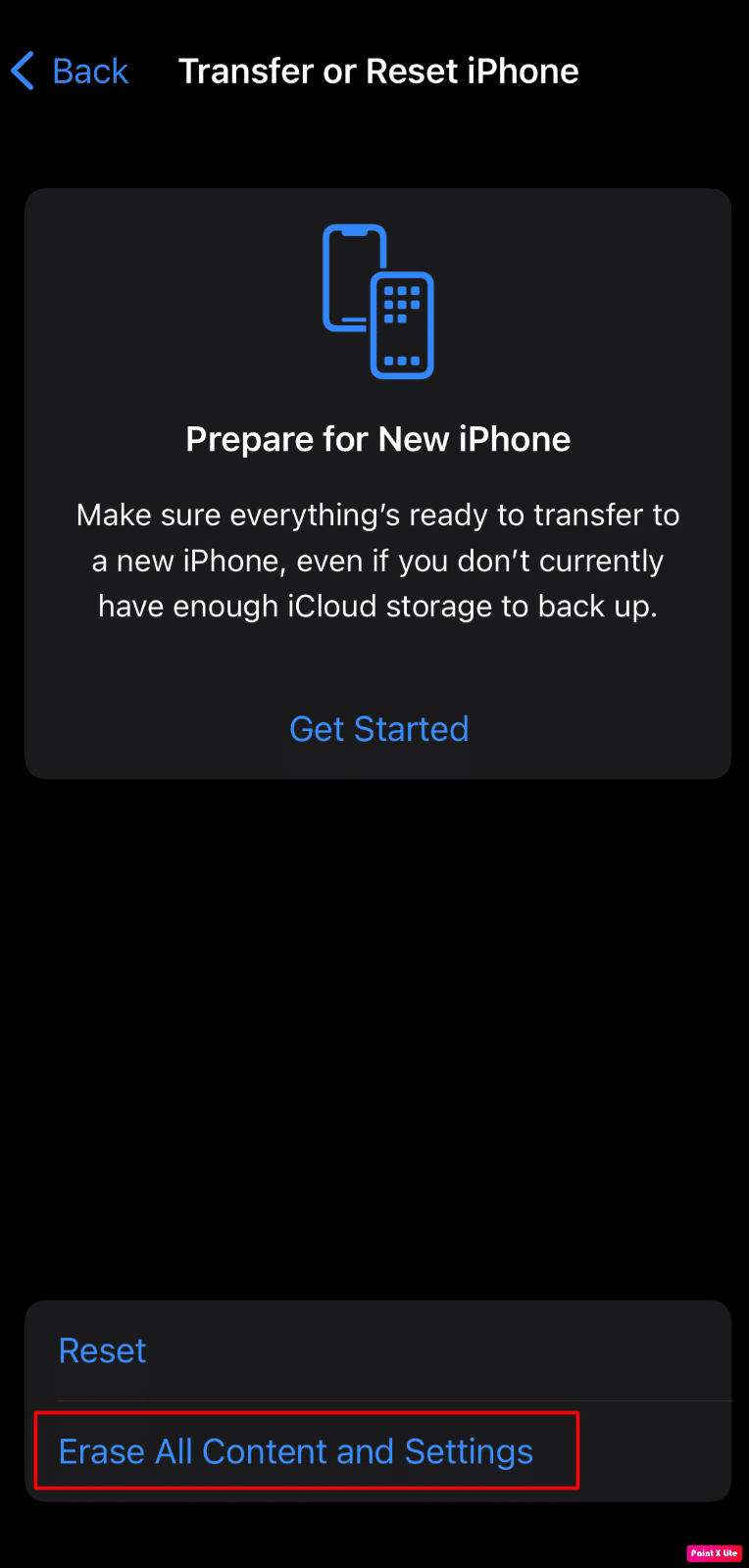
방법 9: 애플 지원팀에 문의
위에서 언급한 방법 중 어느 것도 효과가 없다면, 애플 지원팀에 문의해야 합니다. 애플 로고 문제로 멈춰버린 아이폰 화면을 고치는 방법에 대해 전문가의 도움을 받을 수 있습니다. 애플은 온라인 도움말 센터와 실시간 지원을 제공합니다. 아이폰 지원 페이지를 방문하여 애플 지원팀과 연결해 보세요.
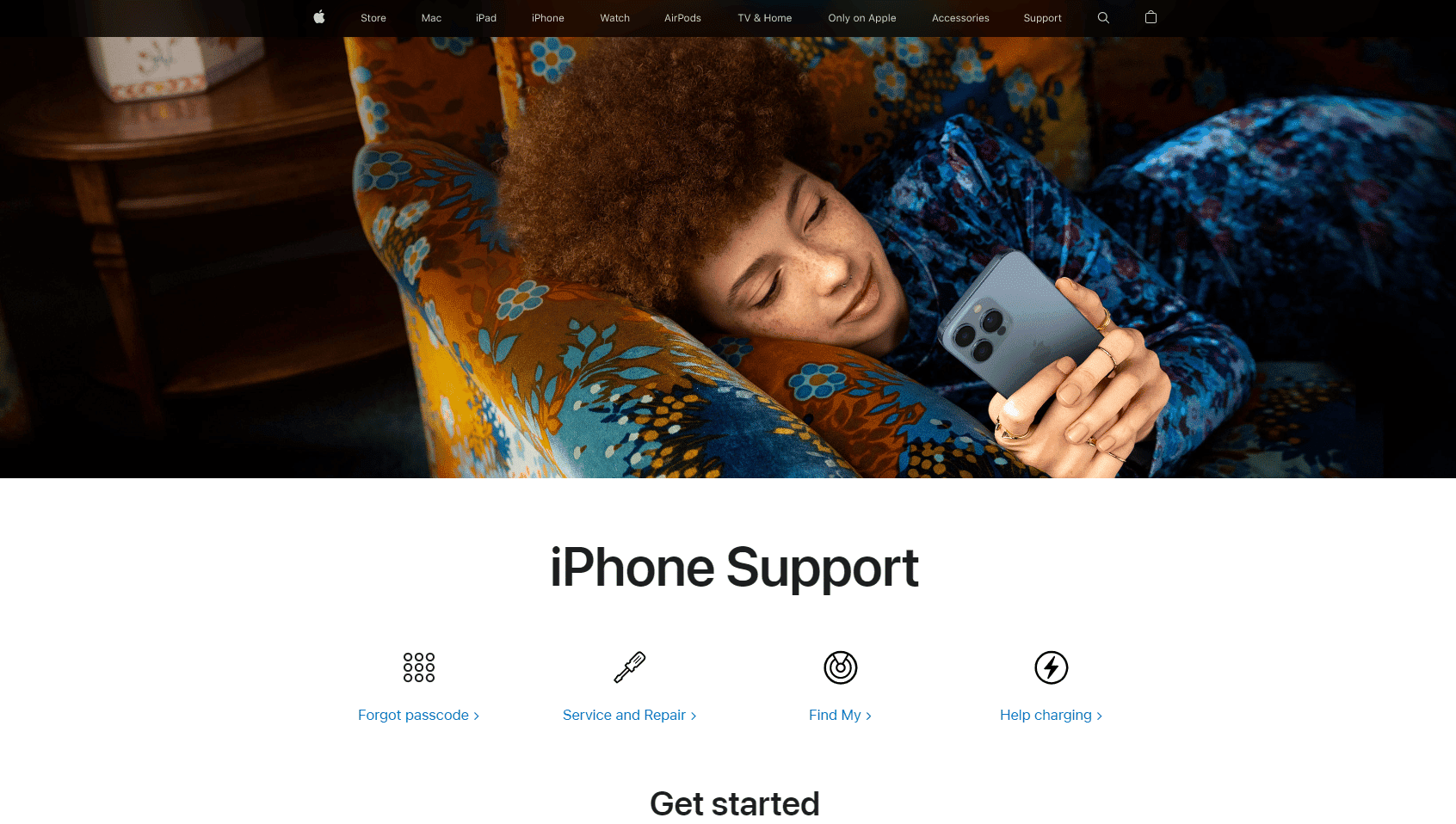
***
이 글을 통해, 애플 로고에 멈춰버린 아이폰 XR과 애플 화면에 멈춘 아이폰 문제에 대한 모든 의문이 해결되기를 바랍니다. 이런 문제를 겪게 되더라도, 제시된 해결 방법들을 시도하여 문제를 해결할 수 있으니 너무 당황하지 마세요. 또한, 이러한 문제가 발생하는 원인을 파악하고 앞으로 이러한 문제를 예방할 수 있도록 원인도 함께 제공했습니다. 질문이나 제안 사항이 있다면, 댓글을 통해 언제든 문의해 주세요. 다음에는 어떤 내용을 배우고 싶은지도 알려주시면 감사하겠습니다.